Yamaha Steinberg는 녹음실을 방문하지 않고도 집에 있는 PC에서 스튜디오급 사운드를 녹음할 수 있는 놀라운 장치입니다. 이 장치에는 악기를 연결하고 두 번째 입력에 연결된 마이크와 함께 노래를 부를 수 있는 입력 잭이 두 개 이상 있습니다. Yamaha Steinberg 장치는 USB 포트를 통해 PC에 연결되어 있으며 완벽한 녹음을 위해 Yamaha Steinberg USB 드라이버를 다운로드하고 업데이트하는 것이 중요합니다.
Windows 10에서 Yamaha Steinberg USB 드라이버를 업데이트하는 방법
드라이버는 하드웨어와 소프트웨어 간의 통신을 설정하는 데 도움이 되는 작은 프로그램입니다. 따라서 녹음 중에 소리가 끊기거나 오디오 레벨이 자동으로 변경되는 등의 문제가 발생하면 드라이버가 최신 상태인지 확인해야 합니다. Yamaha Steinberg USB 드라이버를 다운로드하고 업데이트하려면 가장 권장되는 안전한 두 가지 방법 중 하나를 따를 수 있습니다.
방법 1:Windows 10에서 Yamaha Steinberg USB 드라이버를 수동으로 다운로드하는 방법
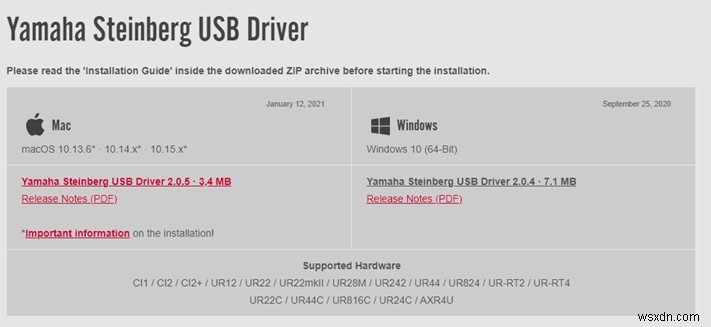
Windows 10에서 Yamaha USB 드라이버를 업데이트하는 수동 방법은 OEM(Original Equipment Manufacturer) 웹사이트를 방문하는 것입니다. 모든 하드웨어 제조업체는 사용자가 관련 업데이트 드라이버를 다운로드하고 설치할 수 있는 웹 사이트를 유지 관리합니다. 다음은 Yamaha Steinberg USB 드라이버의 다운로드 프로세스를 쉽게 하는 단계입니다.
1단계 :시작하기 전에 Yamaha 하드웨어를 PC에서 분리하십시오.
2단계 :Yamaha USB 드라이버 다운로드 센터에서 공식 웹사이트로 이동합니다.
3단계 :최신 드라이버는 화면 상단에 있으며 이전 운영 체제용입니다. 아래로 스크롤하여 운영 페이지를 찾을 수 있습니다.
4단계 :Windows 10용으로 다운로드한 파일은 압축 ZIP 파일이므로 먼저 압축을 풀어야 합니다.
5단계 :이제 Setup 파일을 클릭하여 Yamaha USB 드라이버 설치를 실행하고 화면 지침을 수행하십시오.
6단계 :설치 프로세스가 완료된 후 PC를 다시 시작하고 Yamaha Steinberg USB 장치를 연결합니다.
Windows 10에서 Yamaha Steinberg USB 드라이버를 수동으로 업데이트한 후 녹음 중 오디오 지연 문제가 해결되었는지 확인합니다.
방법 2:Windows 10에서 Yamaha Steinberg USB 드라이버를 자동으로 다운로드하는 방법
수동 업데이트의 대체 방법은 Advanced Driver Updater와 같은 타사 도구를 사용하는 자동 업데이트입니다. 이 도구는 컴퓨터를 스캔하고 오래된 드라이버, 누락된 드라이버 또는 손상된 드라이버와 같은 시스템의 드라이버 문제를 식별합니다. 그런 다음 ADU는 업데이트되고 호환되는 드라이버를 검색하고 이전 드라이버를 교체합니다. 또한 드라이버를 업데이트하기 전에 이전 버전의 드라이버를 백업하고 필요한 경우 사용자가 복원할 수 있도록 합니다.
이 응용 프로그램은 몇 번의 클릭만으로 자동으로 작동하며 사용자의 많은 시간과 노력을 절약합니다. 또한 자체적으로 해당 정보를 감지하므로 사용자가 장치의 정확한 제조업체 및 모델에 대해 알 필요가 없습니다. 다음은 Windows 10에서 Yamaha Steinberg USB 드라이버를 다운로드하는 단계입니다.
1단계 :아래 링크에서 시스템에 Advanced Driver Updater를 다운로드하십시오.
2단계 :파일 다운로드가 완료되면 PC에 설치해야 합니다.
3단계 :설치 후 애플리케이션을 열고 지금 검사 시작 버튼을 클릭합니다.
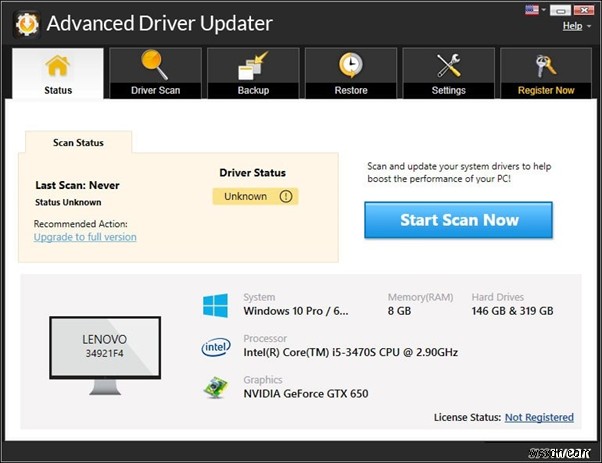
4단계 :드라이버 문제 목록이 화면에 표시됩니다. 라벨에 Yamaha 또는 USB가 있는 모든 문제를 찾아 옆에 있는 드라이버 업데이트 링크를 클릭합니다.
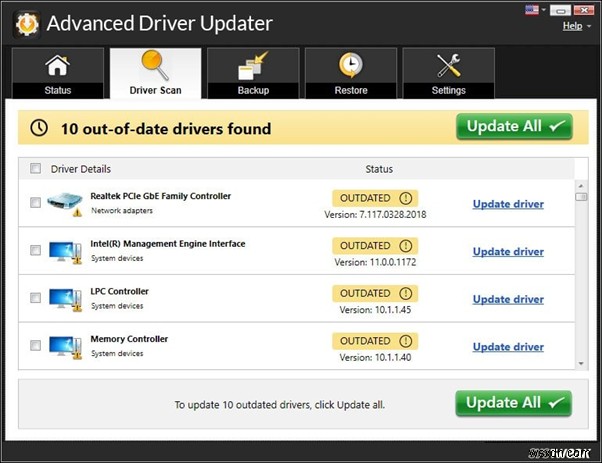
5단계 :이 과정은 다소 시간이 걸리며 완료되면 PC를 재부팅하여 변경 사항을 적용하십시오.
6단계 :Yamaha Steinberg 하드웨어를 연결하고 문제가 지속되는지 확인하십시오.
Windows 10에서 Yamaha Steinberg USB 드라이버를 업데이트하는 방법에 대한 마지막 말씀
Yamaha Steinberg는 100% 완벽하게 작업을 수행하는 오디오만 녹음하는 놀라운 장치입니다. 기록 문제는 하드웨어 결함일 가능성이 적고 소프트웨어 또는 드라이버 문제가 기록 중 모든 오류를 설명합니다. 물론 이러한 문제는 Windows 10에서 Yamaha Steinberg USB 드라이버를 업데이트하여 수정할 수 있으며 Advanced Driver Updater는 가장 빠르고 편리한 방법 중 하나입니다.
소셜 미디어(Facebook, Twitter, YouTube)에서 팔로우하세요. 질문이나 제안 사항이 있으면 아래 의견 섹션에 알려주십시오. 우리는 해결책을 가지고 당신에게 다시 연락하고 싶습니다. 기술과 관련된 일반적인 문제에 대한 답변과 함께 팁과 요령을 정기적으로 게시합니다.
